مقدمة
إن مواجهة مشاكل عند استخدام شاشة مكتبية ثانية تتسبب في وميض شاشة سوداء أثناء مشاهدة Netflix يمكن أن تكون مزعجة. تعطل هذه المشكلة تجربتك في المشاهدة وقد تجعل شاشتك الثانية غير قابلة للاستخدام. لمساعدتك على استعادة تجربة البث السلسة، يقدم هذا المقال دليلًا شاملاً لاستكشاف المشكلة وإصلاحها. سنتناول الأسباب المحتملة، وخطوات استكشاف الأخطاء الأساسية والمتقدمة، وإصلاحات محددة لـ Netflix، ودراسات حالة، ونصائح وقائية، ونجيب على بعض الأسئلة الشائعة.
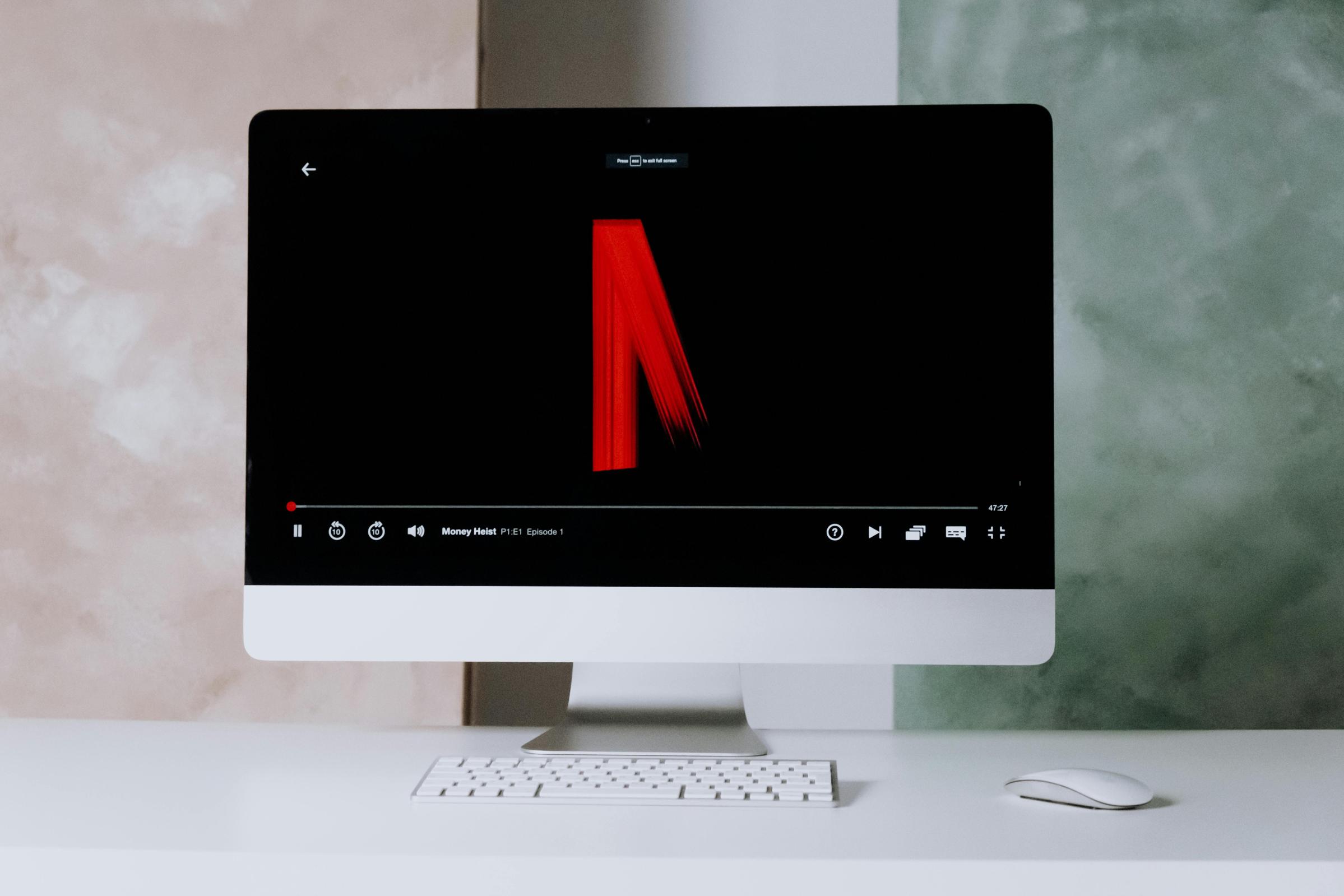
الأسباب الشائعة لمشاكل وميض الشاشة السوداء للشاشة الثانية
فهم الأسباب الشائعة لوميض الشاشة السوداء لشاشتك الثانية سيساعدك على تشخيص المشكلة وحلها بفعالية. هنا الأسباب الرئيسية:
مشاكل توافق الأجهزة
قد يتسبب عدم التوافق بين شاشتك وبطاقة الرسوميات في مشاكل في العرض. ليست كل الشاشات متوافقة مع كل بطاقات الرسوميات. تأكد من أن شاشتك وبطاقة الرسوميات تدعمان نفس إعدادات العرض والدقة.
برامج التشغيل القديمة
يمكن أن تتسبب برامج التشغيل الرسومية القديمة أو التالفة في مشاكل العرض. تتيح برامج التشغيل التواصل بين أجهزتك وبرامجك. إذا لم تكن محدثة، فقد ينتج عن ذلك مجموعة متنوعة من الأخطاء البصرية، بما في ذلك الشاشات السوداء.
مشاكل الاتصال والكابلات
يمكن أن تتسبب الكابلات التالفة أو الفضفاضة في انقطاع الإشارة بين جهاز الكمبيوتر والشاشة. قد تتسبب كابلات HDMI أو DisplayPort أو VGA التالفة في وميض أو انقطاع مؤقت للشاشة. تحقق دائمًا من سلامة الكابلات والاتصالات.
التعارضات البرمجية
يمكن أن تتسبب التعارضات بين التطبيقات البرمجية المختلفة، مثل Netflix والبرامج الأخرى التي تعمل على جهاز الكمبيوتر، في مشاكل العرض. هذه التعارضات البرمجية قد تعرقل الأداء الطبيعي للشاشة.
خطوات استكشاف الأخطاء الأساسية
قبل الانخراط في حلول أكثر تعقيدًا، جرب خطوات استكشاف الأخطاء الأساسية لحل المشكلة.
فحص الكابلات والاتصالات
- افصل وأعد توصيل الكابلات التي تربط شاشتك بالكمبيوتر المكتبي.
- تأكد من أن جميع الاتصالات ثابتة وخالية من الأضرار.
- إذا كان بالإمكان، جرب استخدام كابل مختلف لاستبعاد أي مشاكل متعلقة بالكابل.
تحديث برامج التشغيل الرسومية
- افتح مدير الأجهزة على جهاز الكمبيوتر الخاص بك.
- اعثر على قسم محولات العرض وقم بتوسيعه.
- انقر بزر الماوس الأيمن على بطاقة الرسوميات الخاصة بك واختر ‘تحديث برنامج التشغيل’.
- اتبع الإرشادات على الشاشة لإكمال التحديث.
ضبط إعدادات الشاشة
- ادخل إلى قائمة إعدادات الشاشة باستخدام الأزرار الموجودة على الشاشة.
- تأكد من إعداد مصدر الإدخال بشكل صحيح.
- تحقق من أي إعدادات عرض مخصصة قد تتداخل وقم بإعادتها.
إصلاحات محددة لـ Netflix
إذا استمرت المشكلة عند استخدام Netflix تحديدًا، جرب هذه الحلول المستهدفة.
مسح ذاكرة التخزين المؤقت والكوكيز في المتصفح
- افتح متصفح الويب الخاص بك.
- انتقل إلى قائمة الإعدادات أو التفضيلات.
- امسح ذاكرة التخزين المؤقت والكوكيز.
التحقق من التحديثات على تطبيق Netflix أو المتصفح
- إذا كنت تستخدم تطبيق Netflix، تأكد من تحديثه إلى أحدث إصدار.
- إذا كنت تبث عبر المتصفح، تحقق من وجود أي تحديثات معلقة وقم بتثبيتها.
تحسين إعدادات المتصفح
- تعطيل تسريع الأجهزة في إعدادات المتصفح.
- تأكد من أن إعدادات الأمان في المتصفح تسمح لNetflix بالتشغيل بدون قيود.

استكشاف الأخطاء المتقدم
إذا لم تحل الخطوات الأساسية المشكلة، يكون استكشاف الأخطاء المتقدم ضروريًا.
التمهيد في الوضع الآمن
- أعد تشغيل الكمبيوتر وابدأ في الوضع الآمن.
- تأكد مما إذا كانت المشكلة مستمرة. إذا كانت لا تزال كذلك، فقد تكون تعارضات برمجية هي السبب.
تحديثات النظام
- تحقق من نظام التشغيل الخاص بك للتحديثات المعلقة.
- قم بتثبيت جميع التحديثات لضمان تشغيل النظام لأحدث البرامج.
التعامل مع العمليات الخلفية
- افتح مدير المهام (Ctrl + Shift + Esc).
- حدد واغلق العمليات الخلفية الغير ضرورية التي قد تعيق Netflix.
دراسات حالة وأمثلة حقيقية
واجه جون، أحد مستخدمي Netflix العاديين، مشاكل مماثلة مع وميض شاشة سوداء على شاشته الثانية. بعد الكثير من المحاولات والخطأ، تم حل المشكلة بضبط إعدادات شاشته وتحديث برامج التشغيل الرسومية. مستخدم آخر، سارة، وجدت أن استخدام كابل HDMI جديد حسم المشكلة تمامًا. هذه الأمثلة الواقعية تظهر كيف يمكن للحلول المختلفة أن تكون فعالة لمستخدمين مختلفين.

نصائح وقائية لتجنب المشاكل المستقبلية
يمكن أن تساعدك الإجراءات الوقائية في تقليل فرصة مواجهة مشكلات وميض الشاشة السوداء مرة أخرى:
تحديث البرامج بانتظام
دائمًا حافظ على تحديث نظامك وبرامج القيادة الرسومية والتطبيقات لضمان التوافق والأداء السلس.
ممارسات إعداد الأجهزة الصحيحة
تأكد من إعداد جهازك بشكل صحيح – استخدم فقط الشاشات وبطاقات الرسوميات المتوافقة، وربط جميع الكابلات بشكل ثابت.
استخدام كابلات وموصلات عالية الجودة
استثمر في كابلات وموصلات عالية الجودة لتجنب انقطاع الإشارة والحفاظ على اتصال مستقر.
الخاتمة
يمكن أن يكون وميض شاشة سطح المكتب الثانية أثناء مشاهدة Netflix مزعجًا للغاية، ولكن مع الخطوات الصحيحة، يمكنك حل المشكلة بسرعة. بفهم الأسباب الشائعة، وتنفيذ خطوات استكشاف الأخطاء الأساسية والمتقدمة، وتطبيق الإصلاحات الخاصة بالمشكلة، يمكنك استعادة تجربتك في المشاهدة. الإجراءات الوقائية ستساعدك على ضمان عدم مواجهة هذه المشكلة مرة أخرى في المستقبل.
الأسئلة الشائعة
لماذا يومض شاشتي الثانية باللون الأسود عندما أشاهد Netflix؟
قد يومض شاشتك الثانية باللون الأسود بسبب مشاكل توافق العتاد، أو برامج تشغيل قديمة، أو مشاكل في الاتصال، أو تعارضات برمجية تحدث بشكل خاص عند بث Netflix.
كيف يمكنني تحديث برامج تشغيل الرسومات الخاصة بي؟
يمكنك تحديث برامج تشغيل الرسومات الخاصة بك من خلال الوصول إلى “إدارة الأجهزة”، العثور على قسم “محولات العرض”، النقر بزر الماوس الأيمن على بطاقة الرسومات الخاصة بك، واختيار ‘تحديث برنامج التشغيل’.
ماذا يجب أن أفعل إذا لم تنجح أي من خطوات استكشاف الأخطاء وإصلاحها؟
إذا لم تحل أي من خطوات استكشاف الأخطاء وإصلاحها المذكورة مشكلتك، فكر في طلب دعم تقني محترف لتشخيص ومعالجة المشكلة الأساسية.
